Netflix のカスタム プロフィール写真を設定する方法は? 答えを知りたい場合は、適切な場所に来ています。 詳細については、読み続けてください。
Netflix は、利用可能な最も有名で広く使用されているストリーミング サービスです。 毎日、何千人もの人々が座って、お気に入りのテレビ シリーズや映画のエピソードを続けて見ています。 Netflixで最大5つの異なるアカウントを設定するオプションは、これの便利な側面です テレビストリーミングサービス ユーザーがお互いの視聴履歴を邪魔するのを防ぐためです。
一方、Netflixでパーソナライズされたプロフィール画像を設定する場合は、事前設定されたテンプレートしか利用できません. このため、さまざまなプロファイルを区別することが難しい場合がよくあります。 そして、ストレンジャー・シングスの最新エピソードを見ているときに好きなもう1つのことは、他の誰かがあなたの経験を邪魔することです.
ただし、実際にカスタムの Netflix プロフィール画像を設定できると言ったらどうでしょうか? さらに、アニメーション GIF (Graphics Interchange Format) またはアニメーション ステッカーを Netflix のプロフィール画像として使用することもできます。 エキサイティングに思えませんか? 準備が整いました。その目標を達成するために必要な手順を紹介します。
Netflix アカウントにカスタム プロフィール写真をアップロードするにはどうすればよいですか?
ストリーミング サービスのアカウントにプロフィール画像をアップロードする方法の詳細を掘り下げる前に、パーソナライズされた Netflix プロフィールを作成するために必要な手順を実行することから始めましょう. カスタム Netflix プロフィール写真を作成する方法のステップバイステップ ガイドを次に示します。
- 自分のコンピューターまたは Apple コンピューターで、選択したブラウザーを開きます。 次に、Netflix アカウントにログインします。
- ログインに成功すると、いくつかのユーザー プロファイルが表示され、それぞれの下に異なる名前が付けられます。
- 独自の個人用プロファイルを設定するには、右上のプラス記号 (+) をクリックします。
- あとは、プロフィールの詳細を入力するだけで、ストリーミングの準備が整います。
また読む: どこでもNetflixを視聴する方法: VPNを使用するための究極のガイド
カスタム Netflix プロフィール画像を設定する方法?
Google Chrome を利用して、自分の写真を Netflix プロフィールにアップロードできます。 Netflix はカスタム画像をプロフィール写真として設定するオプションを提供していないため、あらかじめデザインされたテンプレートからプロフィール写真を選択する必要があります。 ただし、拡張機能をインストールすることで、Netflix で自分のプロフィール画像を選択できるため、パニックになる必要はありません。 具体的に何を楽しみにしていますか? Netflix のカスタム プロフィール写真を設定する方法は次のとおりです。
- ダウンロード Netflix プロフィール画像拡張機能.
- 「」と呼ばれるブラウザ用のプラグインをインストールしますカスタム Netflix プロフィール写真“
- その後、に向かいます Netflix.com & 以前に作成した資格情報を使用してサインインします。
- 利用可能なすべての Netflix プロファイルの閲覧が終了したら、拡張機能をクリックします。 コンピューター画面の右上端にあるアイコンをクリックして、Netflix カスタムの拡張子を選択します プロフィール。
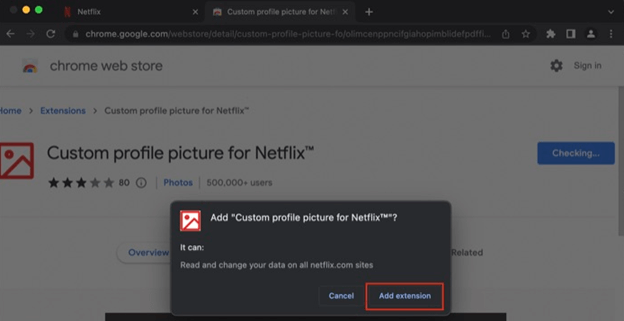
- 次に、ドロップダウン メニューでプロファイルを選択し、Netflix のプロファイル画像をカスタマイズして、個々の好みを反映させます。
- これで、Netflix であなただけのプロフィール写真を作成できるはずです。
iOS/Android のすべてのデバイスで Netflix のプロフィール画像を変更する方法は?
パソコンにアクセスできないが、Netflix プロフィールに表示される写真を変更したい場合は、次の手順に従ってください。
- iOS または Android 携帯電話で Netflix を起動し、提供された資格情報を使用してログインします。
- ログインに成功すると、いくつかのユーザー プロファイルが表示され、それぞれの下に異なる名前が付けられます。
- ここで、右上隅にある鉛筆記号を選択し、Netflix プロファイルの一番上にある鉛筆記号をもう一度クリックします。
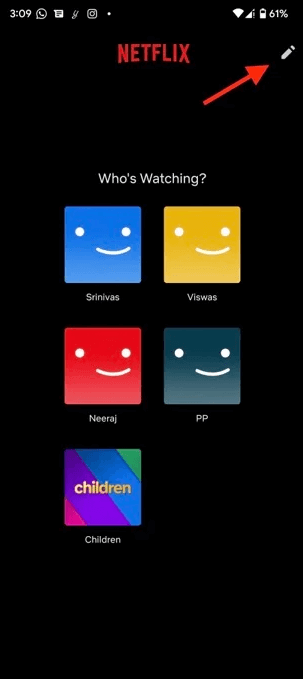
- その後、多数の可能性から画像を選択するだけで、出来上がりです! これで、選択したプロフィール写真がすべてのデバイスでシームレスに更新されます。
また読む: Netflixで字幕をオンにする方法
Mac/PC 上のすべてのデバイスで Netflix のプロフィール写真を更新する方法は?
独自のプロフィール画像を作成したくない場合は、Netflix が提供するプリセット デザインのいずれかを選択できます。 最大の利点は、選択後にリンクされたすべてのデバイスで更新されることです。 MacまたはPCでNetflixのカスタムプロフィール写真を取得する方法は次のとおりです.
- 自分のコンピューターまたは Apple コンピューターで、選択したオンライン ブラウザーを開き、Netflix.com にログインします。
- ログインに成功すると、いくつかのユーザー プロファイルが表示され、それぞれの下に異なる名前が付けられます。
- ここで、次のオプションを選択します プロファイルを管理するをクリックし、鉛筆アイコンをクリックして、編集するプロファイルを選択します。
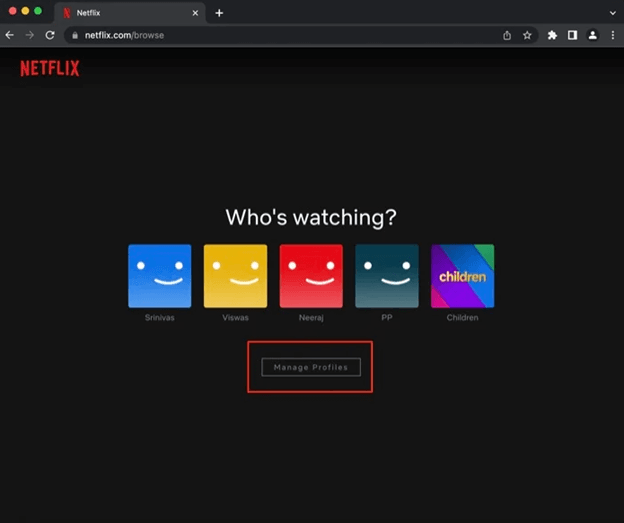
- その後、Netflix プロフィールの一番上にある鉛筆記号をもう一度クリックし、そこから写真を選択する必要があります。 膨大な数の選択肢があり、すべてのマシン/デバイスで同じプロフィール写真をすぐにアップロードします。 問題。
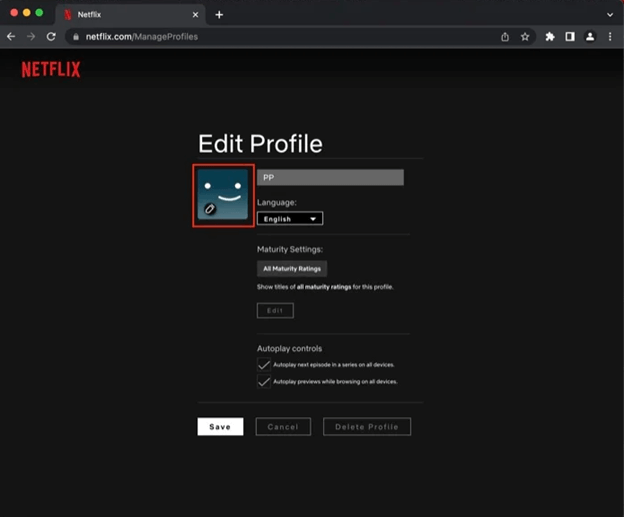
カスタム Netflix プロフィール画像に関するよくある質問
以下は、Netflix のカスタム プロフィール画像を設定する方法について知っておく必要がある、よくある質問です。
Q.1 Netflix プロフィールに自分の写真を設定できますか?
先ほど説明した Chrome 拡張機能を使用すると、自分の写真を Netflix アカウントにすばやく簡単にアップロードできます。 一方、写真はすべてのデバイス間で同期されるわけではなく、拡張機能がインストールされている Web ブラウザーでのみ表示されます。
Q.2 独自の Netflix プロフィール アイコンを作成するにはどうすればよいですか?
以下の手順に従うだけで、Netflix でプロフィール画像とも呼ばれるアイコン画像を変更できます。
- コンピューターのブラウザーで Web サイト www.netflix.com を使用して Netflix にサインインします。
- プロファイルにある鉛筆アイコンをクリックして、プロファイルを管理するオプションを選択します。
- 豊富な写真の中からお好きなものをお選びください。 保存を押します。
ブーム! 変更したプロフィール画像が Netflix で利用できるようになりました!
また読む: PINコードを使用してNetflixプロファイルを保護する方法
カスタムNetflixプロファイル画像を設定する方法-説明
以上で、Netflix のカスタム プロフィール画像を簡単に設定できるようになることを願っています。 デスクトップまたはラップトップ コンピューターで、Netflix アカウント用のパーソナライズされたプロフィール画像を問題なく作成できます。 以下のコメント ボックスで、Netflix アカウントのパーソナライズされたプロフィール画像を正常に設定できたかどうかをお知らせください。